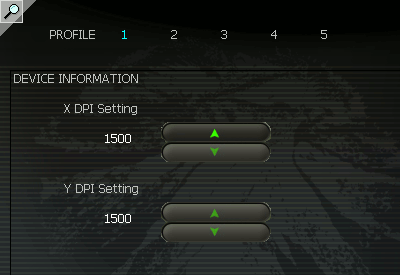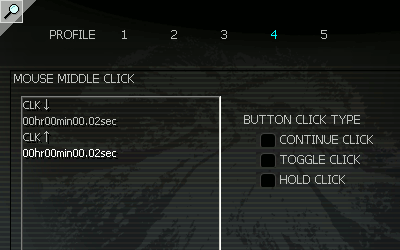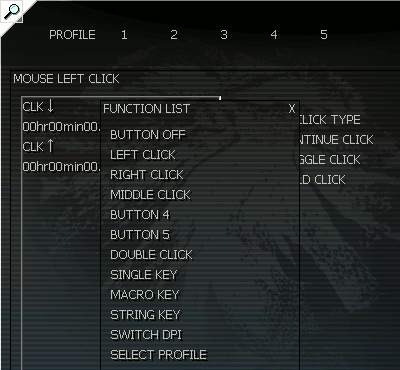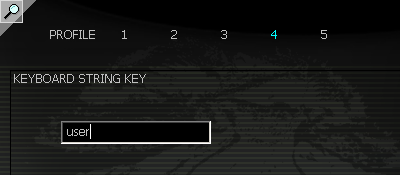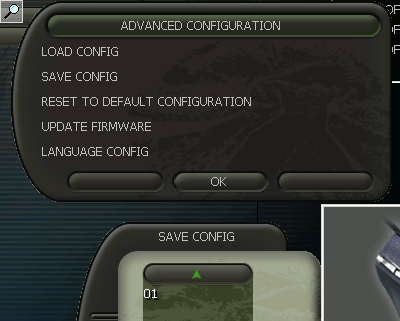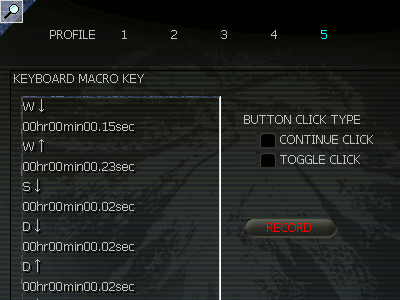Ваш город: Москва
Genius Ergo 555 Laser: недорогая мышь с большими возможностями
Введение
Специализированные устройства почти всегда стоят дороже своих ориентированных на массовый сегмент собратьев. Не являются исключением и игровые мыши: даже сравнительно простые модели, например, Microsoft Sidewinder X5, имеют цену на уровне весьма недешевых беспроводных манипуляторов, а то и выше.
Сегодня мы рассмотрим сравнительно недорогую игровую мышь Ergo 555 Laser производства компании Genius, известной продукцией преимущественно бюджетного класса. Данная модель не стала исключением — по крайней мере, на фоне других мышей, позиционируемых как игровые: стоит она около полутора тысяч рублей, но, по заявлению производителя, обладает характеристиками, которые типичны для куда более дорогих флагманских решений.
Упаковка и внешний вид
Упаковка представляет собой вполне обычную картонную коробку с большим овальным окном, сквозь которое видна мышь, заключенная в пластиковый блистер.
На лицевой стороне, помимо уже давно ставшего привычным значка «Certified for Windows Vista» и голографической наклейки с логотипом «Genius», идет перечисление основных достоинств мыши: это и регулируемое независимо по двум осям разрешение оптического сенсора, и вспомогательный OLED-экранчик, и семь дополнительных кнопок... В общем, достаточно интересный набор, который нами еще будет изучен более подробно.
Внутри коробки, помимо самой мыши, находится диск с программным обеспечением и инструкция на нескольких языках.
Корпус мыши — ассиметричной формы, «заточенный» под правую руку, вполне привычных размеров. Верхняя поверхность представляет собой пластину из гладкого, блестящего пластика серебристого цвета, по краям на ней симметрично расположены четыре дополнительные кнопки, колесо прокрутки и кнопка переключения профилей.
Кнопок непривычно много, но всем им есть применение. Две правые кнопки при нажатии на любую из них и одновременном вращении колесика позволяют регулировать разрешение оптического сенсора: одна для оси «Х», другая для оси «Y». Ну а кнопки слева пригодятся для макросов, тройных щелчков и прочих дополнительных функций.
Колесо совершенно обычное: гладкое, с резиновым покрытием, вращается оно с привычными щелчками и не обладает возможностью горизонтальной прокрутки, в общем, такое же, как на большинстве совсем недорогих мышей.
Шнур для подключения мыши к USB-порту заключен в мягкую оплетку черного цвета, очень похожую на ту, что используется в Logitech G9, но, в отличие от G9, он более гибкий и потому при работе не так мешается
Мышь привлекает внимание не только дополнительными кнопками, но и небольшим OLED-экранчиком на верхней поверхности. Предназначен он для отображения текущего разрешения по двум осям и номера игрового профиля.
Информация выводится на экран только при нажатии на одну или несколько дополнительных кнопок, все остальное же время на нем видна анимированная заставка в виде шевелящей хвостом ящерицы.
На боковые поверхности мыши нанесено приятное на ощупь «soft-touch» покрытие. С левого бока имеется глубокая выемка под большой палец, чуть выше которой расположены две кнопки, «Вперед» и «Назад», а с правого — волнообразный наплыв, очень похожий на тот, что мы видели у MX Revolution.
Нижняя поверхность выглядит весьма аскетично: три ножки и оптический сенсор с лазерной подсветкой, имеющий максимальное разрешение 3200 DPI.
.
Программное обеспечение
Для настройки мыши в комплекте предусмотрено программное обеспечение «Agama II». Установка проходит быстро и без проблем, при первом запуске программа, спросит, стоит ли привести настройки в соответствие с текущим состоянием мыши — у неё есть набортная память, в которой могу храниться до пяти профилей.
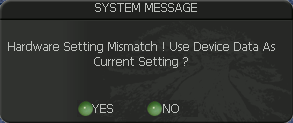
Интерфейс программы, выполненный в темных тонах, достаточно прост: верхний ряд из пяти цифр обозначает профили настроек, сохраненные в памяти мыши, чуть ниже находятся несколько кнопок, с помощью которых можно задать разрешение — по двум осям, как и было обещано.
С правой стороны располагается небольшое окно со списком кнопок и соответствующих им функций, если выбрать в нем один из пунктов, то на изображении мыши, что находится, ниже, загорится относящаяся к нему кнопка, а слева появится меню для ее более точной настройки, предоставляющее достаточно интересные возможности.
Например, можно настроить продолжительность автоматического удержания кнопки в очень широком диапазоне: от нескольких миллисекунд до нескольких часов, а также выбрать собственно поведение мыши при нажатии кнопки из трех предоставляемых вариантов. «Continue click» — бесконечный повтор нажатий с заданным вами интервалом, работающий, пока вы держите кнопку; «Toggle click» — почти то же самое, но для запуска и остановки достаточно одного нажатия, между ними удерживать кнопку не требуется; «Hold click» — имитация непрерывного удержания кнопки.
При необходимости можно изменить функцию той или иной кнопки, выбрав необходимую из списка, именуемого «Function list». Обширным его назвать нельзя — всего двенадцать пунктов, причем достаточно стандартных.
Хотя один интересный все же есть — «String key», с помощью которого вы можете записать нужный набор символов (например, ваш логин или какую-то часто используемую фразу), который будет вводиться нажатием всего одной кнопки мышки. Максимальная длина строки — 16 символов, причём хранится она в набортной памяти мыши.
В правом нижнем углу основного окна находятся три кнопки: «Advanced», «Apply» и «Cancel». Если с последними двумя все ясно, то насчет первой стоит рассказать немного подробнее.
Нажатие на нее открывает небольшое меню, где вы можете сохранить текущую конфигурацию, загрузить ранее сохраненную, восстановить исходные настройки, обновить прошивку или же сменить язык интерфейса.
Кроме перечисленных возможностей, программа может записывать макросы, то есть запоминать определенную последовательность нажатий клавиш. Чтобы записать макрос, вам потребуется из списка функций нужной вам кнопки выбрать «Macro key», после чего нажать клавишу «Record» и ввести последовательность нажатий. К сожалению, можно ввести не больше 32 нажатий-отпусканий клавиш, что для некоторых игр будет недостаточно. После завершения записи можно отредактировать время удержания той или иной клавиши.
Примечательно, что макросы также сохраняются во встроенную память мыши, это наверняка оценят пользователи, берущие с собой мышь в игровые клубы.
В целом, программа достаточно неплоха, но не без недостатков. В частности, хотелось бы более широкой возможности выбора функций, которые можно назначить на ту или иную кнопку мыши, как, например, у Microsoft Sidewinder X5 и Logitech G9.
Общие впечатления
Если выше мы говорили в основном о достоинствах, то сейчас пришло время упомянуть недостатки — они ощущаются, стоит только взять мышь в руку.
В первую очередь, дискомфорт вызывает неприятный на ощупь пластик верхней поверхности: он скользкий и на ощупь напоминает обложку глянцевого журнала, при продолжительной игре ощущения лишь ухудшаются, ладонь начинает потеть и еще больше скользить. Совершенно непонятно, что мешало производителям использовать пластик такого же типа, как, например, на Microsoft Sidewinder X5, не говоря уже об удобном покрытии DryGrip, используемом на Logitech G3, которая, в общем, и стоит сравнимых с Genius Ergo 555 денег. Причем столь неприятное и скользкое покрытие ярко контрастирует с мягким и приятным «soft-touch» на боках, вызывая тем самым еще большее недоумение.
Другой негативный момент связан со слишком низко расположенными кнопками «вперед-назад»: для людей с тонкими или короткими пальцами это, скорее всего, не будет помехой, но если пальцы у вас достаточно длинные и широкие пальцы, вы будете постоянно задевать эти кнопки. Не помогает даже их отключение — они банально мешаются под пальцами. Производителю ничего не стоило бы установить их несколькими миллиметрами выше, но — увы.
Самое интересно, что, несмотря на такие недоработки, в целом конструкция и форма мыши вполне удобна и оправданна, она хорошо ложится как в крупную, так и небольшую ладонь, дополнительным кнопкам всегда найдется применение, да и OLED-экранчик весьма неплох и полезен. Но описанные выше недостатки напрочь портят общее впечатление от продукта.
В играх эти недостатки проявляются весьма ярко: боковые кнопки буквально натирают палец, ладонь испытывает неприятные ощущения, соприкасаясь со скользким пластиком, и игра из удовольствия превращается в практически непрерывное раздражение. При этом к аппаратной части у нас претензий нет: разрешение оптического сенсора достаточно велико и может меняться в широком диапазоне, а срыва курсора нам так и не удалось добиться.
К работе макросов у нас никаких претензий не возникло, они прекрасно работают в любой программе и игре. Вам только потребуется выставить нужные задержки между нажатиями клавиш.
Заключение
Продукт оставляет неоднозначные впечатления: с одной стороны, достаточно высокий потенциал: удобная форма корпуса, высокое разрешение оптического сенсора, возможности сохранения профилей в память мыши, вспомогательный OLED-экранчик... В общем, много атрибутов, присущих дорогим флагманским моделям. C другой стороны, все это перечеркивается вроде бы небольшими, но крайне досадными недоработками: скользким и неприятным пластиком на верхней поверхности корпуса, а также очень неудачно расположенными боковыми кнопками... При этом совершенно непонятно, что мешало производителю использовать более приятный пластик или сдвинуть на несколько миллиметров выше (благо место есть) боковые кнопки.
Из положительных моментов стоит отметить неплохое программное обеспечение, и возможность сохранять практически любые настройки во встроенную память мыши — что по достоинству оценят люди, берущие свою мышь в игровые клубы.
В общем, если вас не смущают недостатки продукта и на первое место вы ставите его функциональные возможности и невысокую цену, то Ergo 555 Laser вам, скорее всего, подойдет. А вот если для вас на первом месте стоят удобство и приятные тактильные ощущения, пусть и при более скромных технических характеристиках, то лучше будет обратить внимание на продукцию других производителей.
Уточнить наличие и стоимость Genius Ergo 555 Laser
Другие материалы по данной теме
Microsoft + Razer = Reclusa
Logitech Illuminated: клавиатура с идеальной подсветкой
Недорогие беспроводные мыши Logitech LX6 и LX8